6 bước để biến iPhone của bạn thành điểm phát Wi-Fi với iOS 12
Bạn đã bao giờ gặp tình huống có máy tính bảng hoặc máy tính xách tay khi đi du lịch nhưng lại không có Wi-Fi để truy cập vào Internet? Nếu bạn có một chiếc iPhone với kết nối 4G, bạn có thể dễ dàng biến nó thành một điểm phát Wi-Fi.
Bạn có thể dễ dàng biến iPhone chạy iOS 12 thành điểm phát Wi-Fi (ảnh: Phone Arena)
Để tạo ra một điểm phát Wi-Fi, điều kiện cần và đủ là bạn phải có một chiếc smartphone và gói thuê bao di động 3G/4G. Trong khuôn khổ bài viết này, chúng tôi hướng dẫn bạn thiết lập với iPhone chạy iOS 12.
Bước 1
Bạn hãy truy cập vào thực đơn Settings
Bước 2
Bạn truy cập vào mục Cellular> Cellular Data Network
Bước 3
Kéo xuống thẻ Personal Hotspot. Bạn có thể điền tên truy cập hoặc mật khẩu trong mục này rồi quay trở ra
Video đang HOT
Bước 4
Quay lại mục Cellular. Lúc này bạn sẽ nhìn thấy một thanh Personal Hotspot mới xuất hiện. Bấm chọn nó
Bước 5
Kéo núm trượt Personal Hotspot sang màu xanh. Bây giờ điện thoại của bạn đã trở thành điểm phát Wi-Fi và các thiết bị khác có thể kết nối thông qua mật khẩu được tự động sinh ra ở phần Wi-Fi password (hình dưới)
Bước 6
Nếu bạn thấy mật khẩu kết nối quá rắc rối và khó nhớ, bạn có thể đổi mật khẩu này bằng cách bấm vào dấu x để xóa mật khẩu cũ, sau đó gõ mật khẩu mới và bấm Done.
Bây giờ bạn đã có thể kết nối các thiết bị vào mạng Internet rồi
Theo Báo Mới
Mẹo tận dụng AirDrop để chuyển mật khẩu qua lại giữa các thiết bị iPhone, iPad và Mac
Một cách tận dụng tính năng AirDrop khá hay của gia đình nhà táo khuyết.
Nếu sử dụng iPhone hoặc Mac, hẳn bạn sẽ thấy khá thích thú với tính năng AirDrop mà Apple trang bị. Đây được xem là phương thức truyền tải nhanh nội dung (hình, nhạc, video) từ các thiết bị sử dụng hệ điều hành OS của Apple với nhau. Tốc độ truyền tải dữ liệu qua AirDrop cực kỳ nhanh chóng và tiện lợi.
Và mới đây, trong phiên bản iOS 12 và macOS 10.14 Mojave, Apple đã bổ sung thêm khả năng gửi một trang web hoặc mật khẩu ứng dụng đã lưu từ iPhone, iPad sang Mac và ngược lại vào AirDrop. Vậy cụ thể tính năng này sẽ hoạt động như thế nào, mời bạn đọc tham khảo gợi ý sau đây.
Bước 1: Đầu tiên bạn cần đảm bảo rằng thiết bị của mình đang sử dụng phiên bản iOS 12 trở lên đối với iPhone và iPad, còn máy tính Mac phải đang sử dụng phiên bản 10.14 Mojave. Nếu chưa, bạn hãy tiến hành cập nhật để có thể sử dũng chức năng mới này của AirDrop.
Bước 2: Kích hoạt AirDrop từ Action Center với tùy chọn Mọi người.
Bước 3: Truy cập vào Cài đặt> Mật khẩu & Tài khoản.
Nhấp tiếp vào tùy chọn Mật khẩu web & ứng dụng và thực hiện việc xác nhận truy cập bằng tùy chọn mở khóa mặt định trên hệ thống.
Nhấp và giữa một trong hai dòng tùy chọn là tên người dùng hoặc mật khẩu, sau đó nhấp vào lựa chọn AirDrop.
Cửa sổ AirDrop hiện ra, bạn hãy chờ ít giây để thiết bị tiến hành dò tìm và hiển thị danh sách các thiết bị đang bật AirDrop gần đó. Khi đã thấy xuất hiện tên của thiết bị bạn muốn gửi dữ liệu, hãy nhấp vào nó để tiến hành gửi là xong.
Tùy chỉnh lại AirDrop để tránh nhận được những dữ liệu nhạy cảm từ người khác gửi đến
Theo mặc định, tính năng AirDrop sẽ được thiết lập là "Chỉ danh bạ". Tuy nhiên trong một số trường hợp bạn cần trao đổi tập tin với một người không có trong danh bạ của mình, bạn sẽ cần chuyển sang thiết lập "Mọi người". Một số trường hợp sau đó có thể quên tắt AirDrop hoặc không chuyển lại thiết lập thành "Chỉ danh bạ".
Và khi đó, những kẻ quấy rối sẽ gửi hình ảnh nhạy cảm cho những người lạ mà chúng thấy, thông qua tính năng AirDrop có thiết lập "Mọi người" trên iPhone. Trong khi các nạn nhân không hề chấp nhận việc nhận những hình ảnh này. Do đó, để tránh vấn đề này bạn nên thực hiện việc điều chỉnh lại AirDrop là "Chỉ danh bạ" hoặc "Không nhận" bằng cách:
Truy cập vào Cài đặt> Cài đặt chung> AirDrop.
Tiến hành lựa chọn " Chỉ danh bạ" hoặc " Không nhận" khi không sử dụng.
Đơn giản vậy thôi.
Theo GenK
Có bao nhiêu thiết bị của Apple cài đặt iOS 12?  Apple phát hành bản cập nhật iOS 12 dành cho các thiết bị iOS vào ngày 19/9 vừa qua với rất nhiều tính năng mới, cùng hàng loạt các cải tiến và ứng dụng thú vị. Sau khoảng 1,5 tháng ra mắt, iOS 12 đã trở thành nền tảng phổ biến trên nhiều thiết bị của Apple. Vào ngày 10/10/2018, Apple đã công...
Apple phát hành bản cập nhật iOS 12 dành cho các thiết bị iOS vào ngày 19/9 vừa qua với rất nhiều tính năng mới, cùng hàng loạt các cải tiến và ứng dụng thú vị. Sau khoảng 1,5 tháng ra mắt, iOS 12 đã trở thành nền tảng phổ biến trên nhiều thiết bị của Apple. Vào ngày 10/10/2018, Apple đã công...
 Hòa Minzy trả lời về con số 8 tỷ đồng làm MV Bắc Bling, cát-xê của Xuân Hinh gây xôn xao04:19
Hòa Minzy trả lời về con số 8 tỷ đồng làm MV Bắc Bling, cát-xê của Xuân Hinh gây xôn xao04:19 Vụ lộ hình ảnh thi hài nghệ sĩ Quý Bình: Nữ nghệ sĩ Việt lên tiếng xin lỗi01:32
Vụ lộ hình ảnh thi hài nghệ sĩ Quý Bình: Nữ nghệ sĩ Việt lên tiếng xin lỗi01:32 Nghẹn ngào khoảnh khắc mẹ diễn viên Quý Bình bật khóc trong giây phút cuối cùng bên con trai00:30
Nghẹn ngào khoảnh khắc mẹ diễn viên Quý Bình bật khóc trong giây phút cuối cùng bên con trai00:30 Đoạn clip của Quý Bình và Vũ Linh gây đau xót nhất lúc này01:32
Đoạn clip của Quý Bình và Vũ Linh gây đau xót nhất lúc này01:32 Trấn Thành rơi vòng vàng và đồng hồ tại Mỹ: "Tôi sợ xanh mặt, cả mớ đó tiền không!"02:09
Trấn Thành rơi vòng vàng và đồng hồ tại Mỹ: "Tôi sợ xanh mặt, cả mớ đó tiền không!"02:09 Cảnh tượng gây bức xúc tại lễ viếng cố nghệ sĩ Quý Bình00:19
Cảnh tượng gây bức xúc tại lễ viếng cố nghệ sĩ Quý Bình00:19 Đám tang diễn viên Quý Bình: Ốc Thanh Vân - Thanh Trúc và các nghệ sĩ Việt đau buồn đến viếng00:30
Đám tang diễn viên Quý Bình: Ốc Thanh Vân - Thanh Trúc và các nghệ sĩ Việt đau buồn đến viếng00:30 Lễ tang nghệ sĩ Quý Bình: Xót xa cảnh mẹ nam diễn viên buồn bã, cúi chào từng khách đến viếng00:15
Lễ tang nghệ sĩ Quý Bình: Xót xa cảnh mẹ nam diễn viên buồn bã, cúi chào từng khách đến viếng00:15 Sự cố chấn động điền kinh: VĐV bị đối thủ vụt gậy vào đầu, nghi vỡ hộp sọ02:05
Sự cố chấn động điền kinh: VĐV bị đối thủ vụt gậy vào đầu, nghi vỡ hộp sọ02:05 Hãy ngừng so sánh Hoà Minzy và Hoàng Thùy Linh, khi nỗ lực đưa bản sắc dân tộc vào âm nhạc đều đi đúng hướng04:19
Hãy ngừng so sánh Hoà Minzy và Hoàng Thùy Linh, khi nỗ lực đưa bản sắc dân tộc vào âm nhạc đều đi đúng hướng04:19 Vụ clip người mặc đồ giống "vua cà phê" Đặng Lê Nguyên Vũ đánh nhau: Trung Nguyên lên tiếng00:17
Vụ clip người mặc đồ giống "vua cà phê" Đặng Lê Nguyên Vũ đánh nhau: Trung Nguyên lên tiếng00:17Tin đang nóng
Tin mới nhất

Các 'siêu phẩm' điện thoại sẽ gây bão trong năm 2023

Apple sản xuất MacBook ở Việt Nam giữa năm 2023 sau AirPods, Apple Watch, iPad

Vì sao ngày càng nhiều người mua thiết bị Apple tân trang?

Cách Samsung dần khiến Galaxy Z Flip4 trở nên gần gũi hơn với giới trẻ

MacBook Air M1 chỉ còn 21,79 triệu đồng

Không muốn laptop hỏng khi bị đổ nước vào, đây là dòng máy mà bạn cần

OPPO Find N2 Flip sẽ sớm có mặt tại Việt Nam

Smartphone mạnh bậc nhất thế giới, sạc 80W,màn hình 144Hz, giá rẻ bất ngờ

Ảnh chi tiết Vivo Y02: Pin 5.000 mAh, RAM 23 GB, giá 2,79 triệu đồng tại Việt Nam

Apple có thể sản xuất Mac Pro tại Việt Nam

Công bố ngày ra mắt chính thức OnePlus 11

Oppo ra bộ đôi smartphone gập Find N2
Có thể bạn quan tâm

Lộ diện dàn phù dâu trong đám cưới Salim - Hải Long, Quỳnh Anh Shyn gây chú ý với chi tiết lạ
Netizen
17:28:56 10/03/2025
Tổng thống Trump vừa hối vừa dọa, Lãnh tụ tối cao Iran phản ứng ra sao?
Thế giới
17:24:26 10/03/2025
"Cha tôi, người ở lại" tập 10: Việt bị côn đồ hành hung, bố ruột đến cứu
Phim việt
17:18:17 10/03/2025
Phim kinh dị Việt 'Quỷ nhập tràng' thu tiền chóng mặt, 'Nhà gia tiên' lập kỷ lục
Hậu trường phim
17:14:04 10/03/2025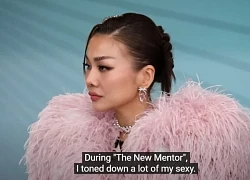
Tân Hoa hậu Miss Global 2025 từng bị Thanh Hằng "chỉnh" vì khoe vòng 3 quá mức, Hà Hồ cũng "ngại giùm"
Tv show
17:11:50 10/03/2025
Lê Phương chia sẻ ẩn ý sau tang lễ Quý Bình, netizen nghi ngờ liên quan đến vợ của cố nghệ sĩ
Sao việt
17:04:21 10/03/2025
Đây là mỹ nữ showbiz khiến nam thần Thơ Ngây cấu kết xã hội đen, lập cả kế hoạch đòi 3,1 tỷ
Sao châu á
16:58:58 10/03/2025
Khởi tố vụ án người đàn ông đấm vào mặt CSGT khi bị kiểm tra nồng độ cồn
Pháp luật
16:58:37 10/03/2025
Hôm nay nấu gì: Cơm tối nóng hổi dễ ăn
Ẩm thực
16:42:11 10/03/2025
Jennie (BLACKPINK) nói về 6 năm thực tập tại YG: Tàn nhẫn và đau đớn
Nhạc quốc tế
15:37:54 10/03/2025
 Xiaomi đang ấp ủ một loa AI mới với màn hình cảm ứng
Xiaomi đang ấp ủ một loa AI mới với màn hình cảm ứng iPhone đồng loạt giảm giá mạnh vào tháng 12/2018
iPhone đồng loạt giảm giá mạnh vào tháng 12/2018
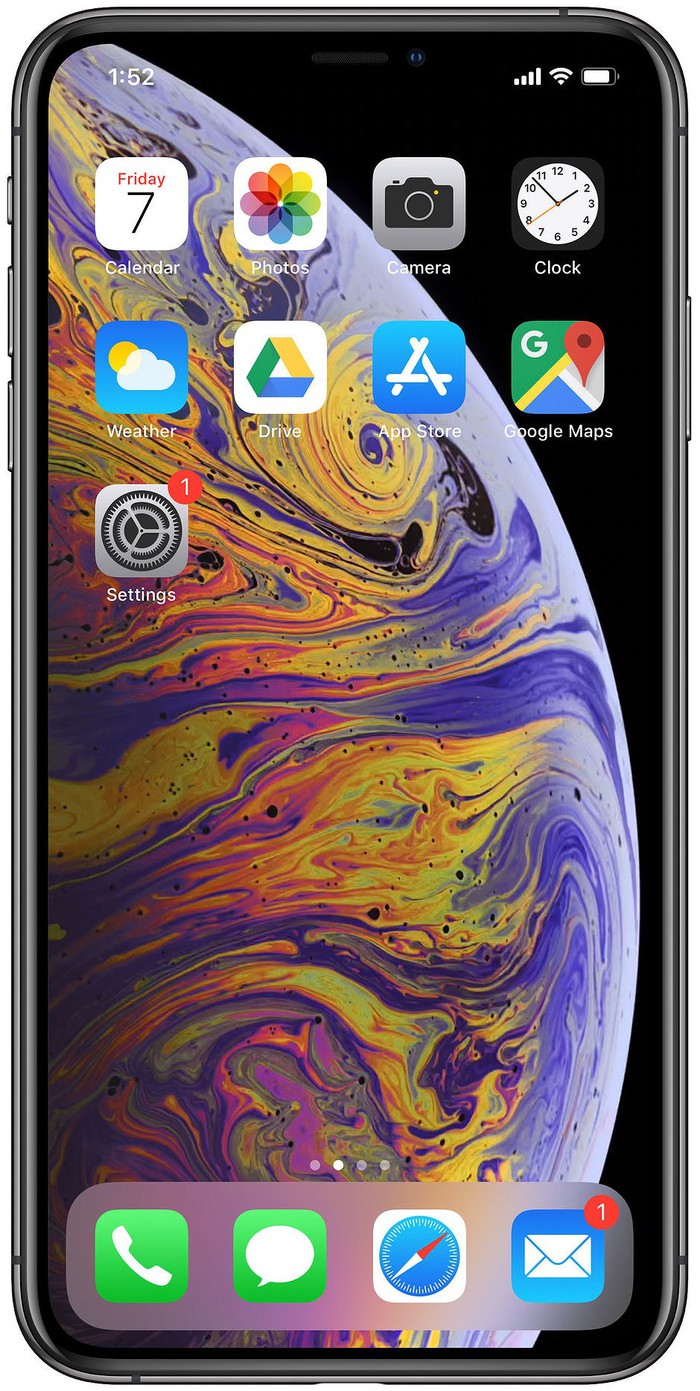
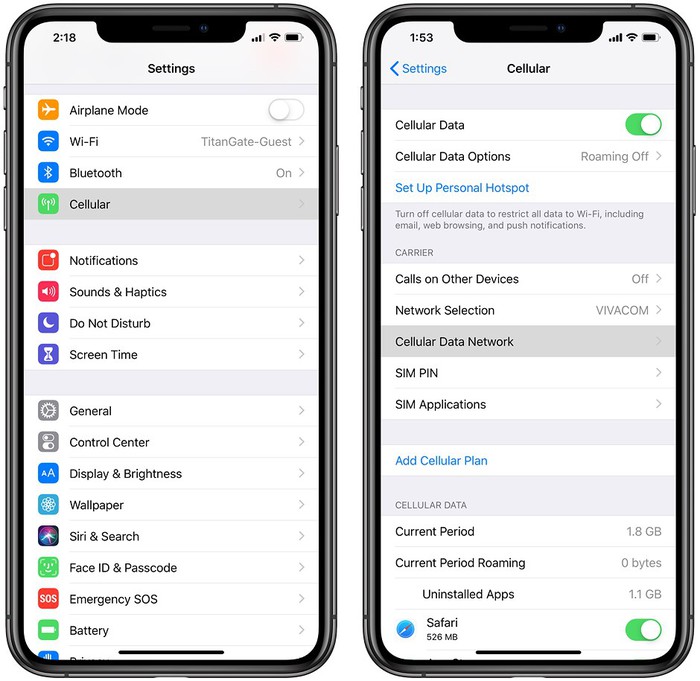
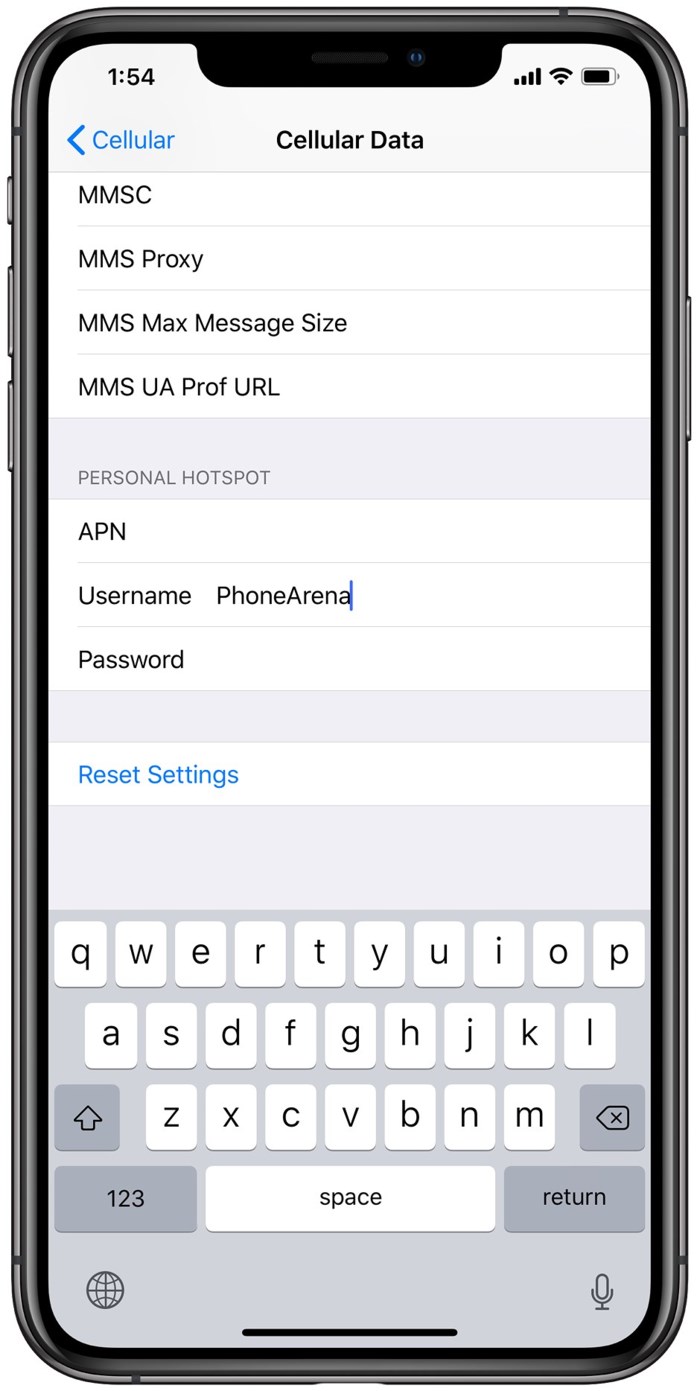
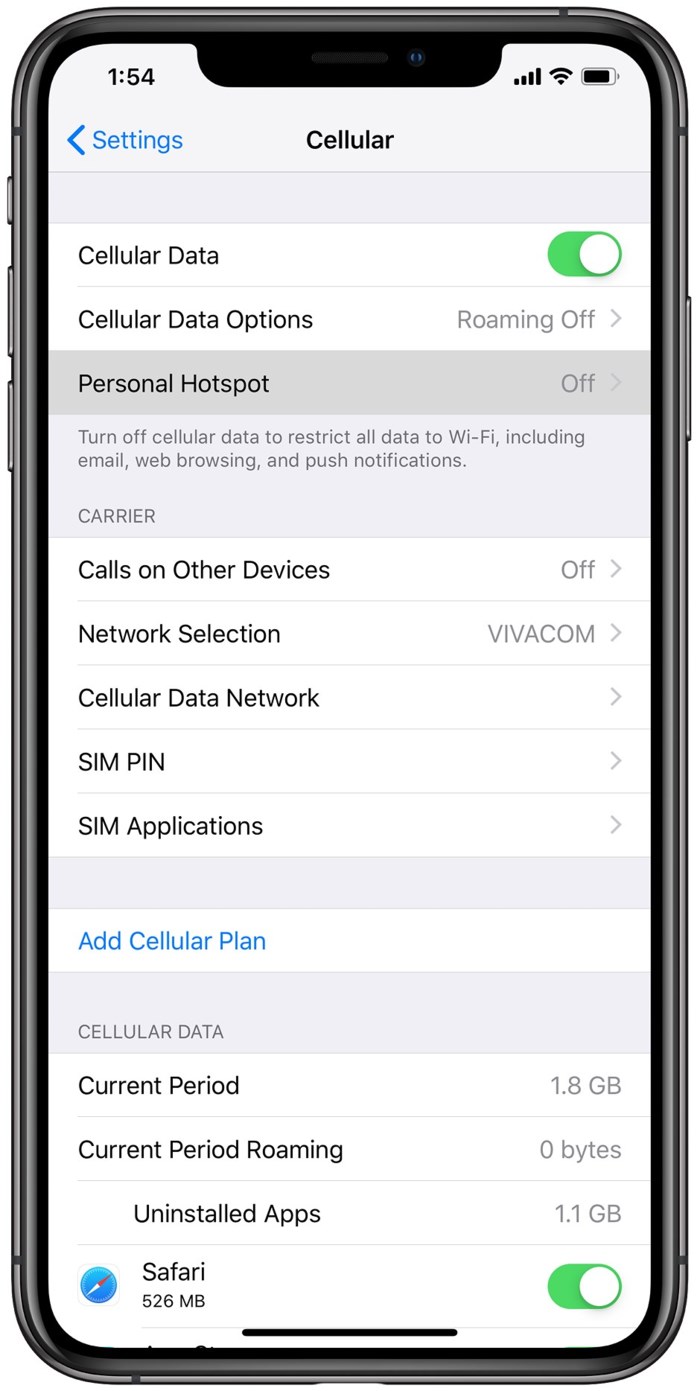
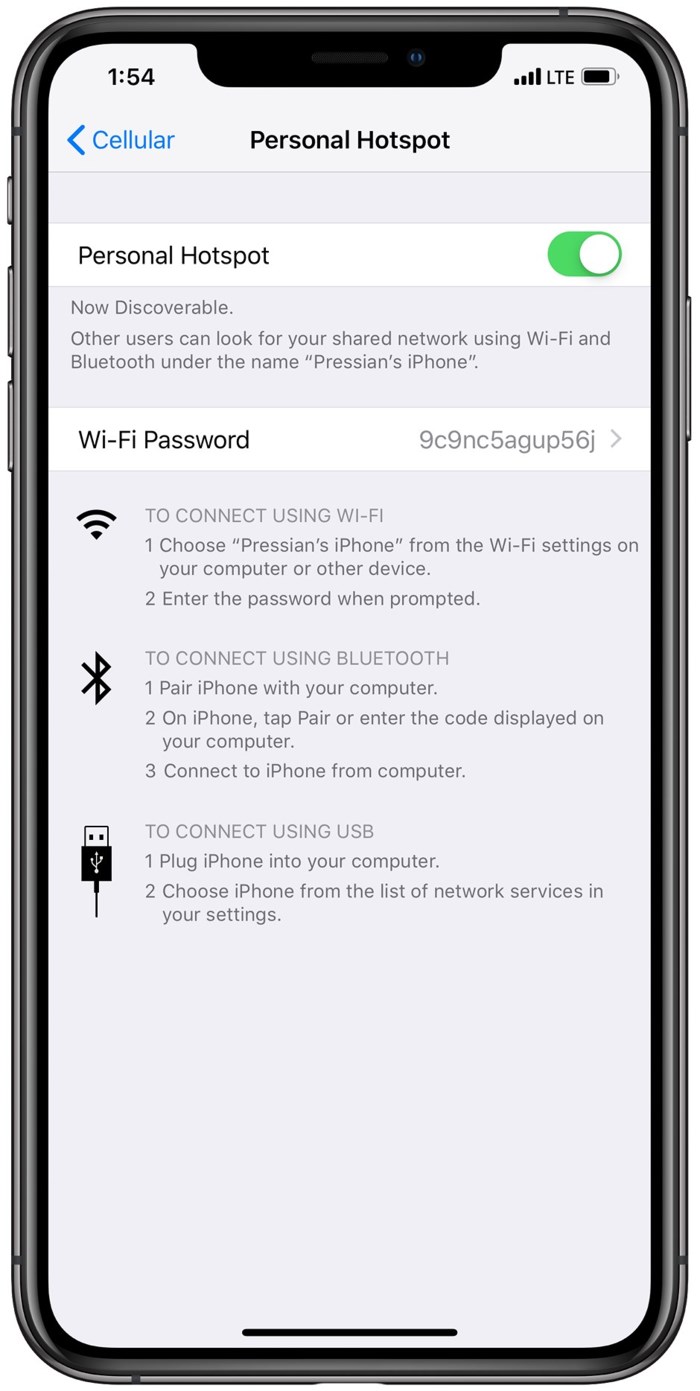
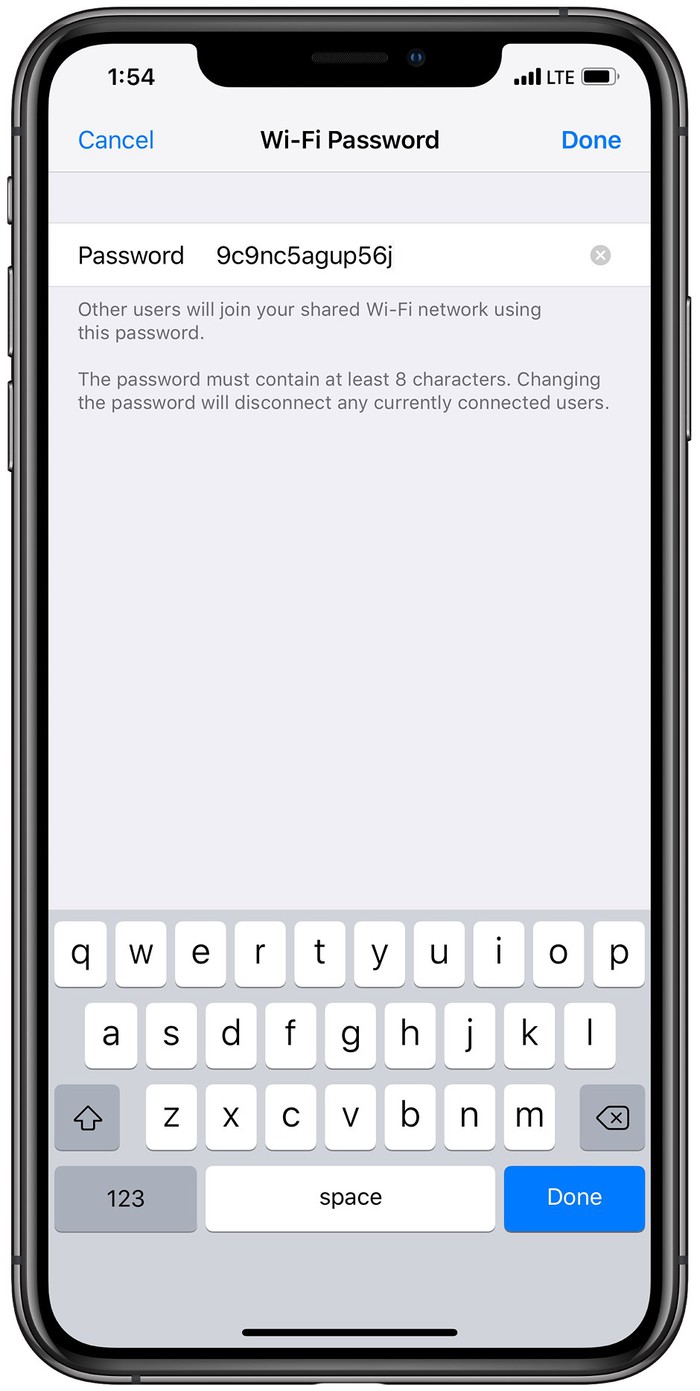

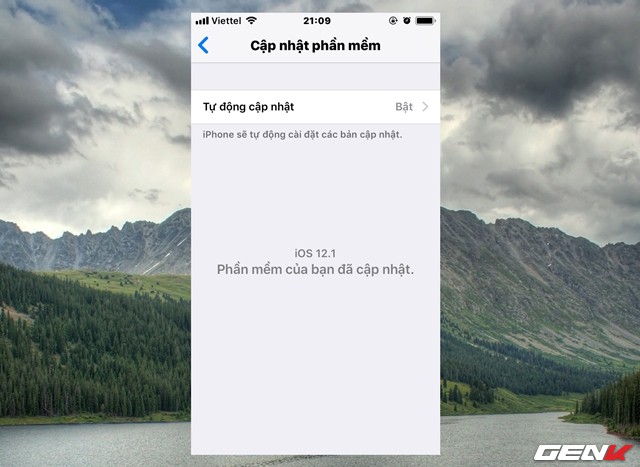
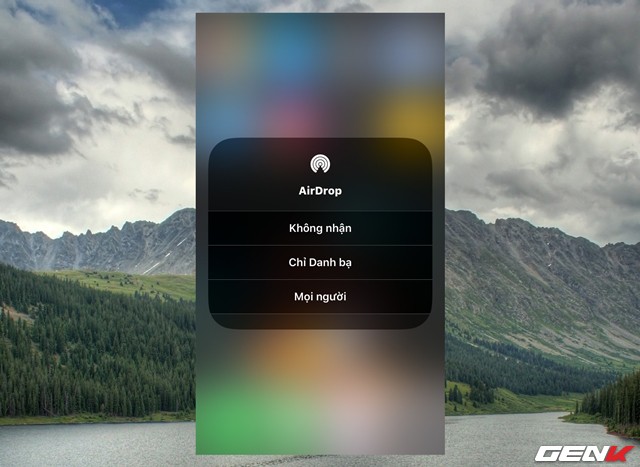
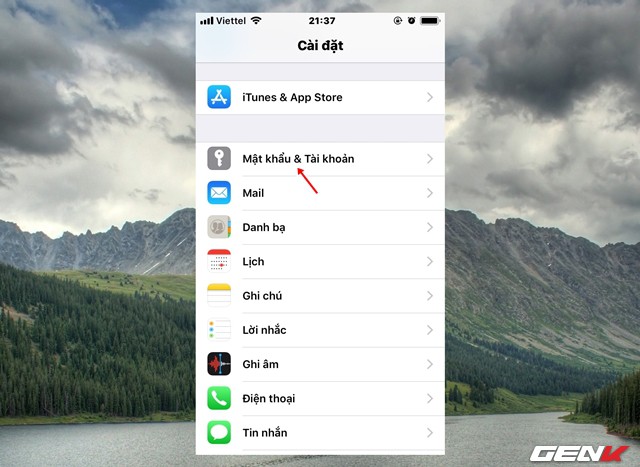

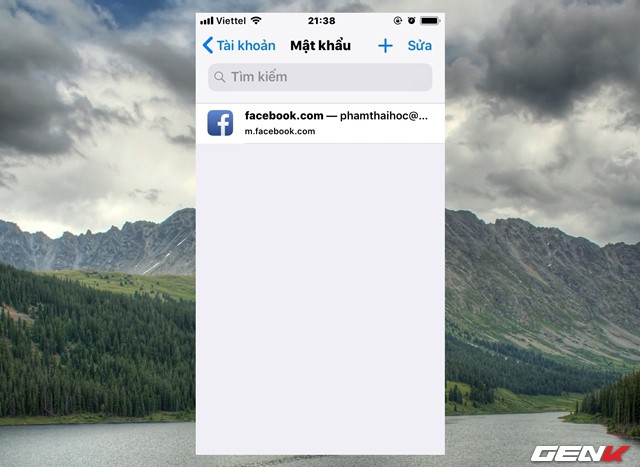

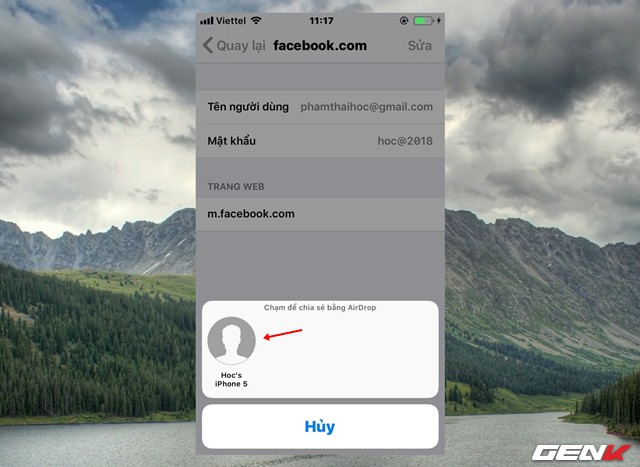
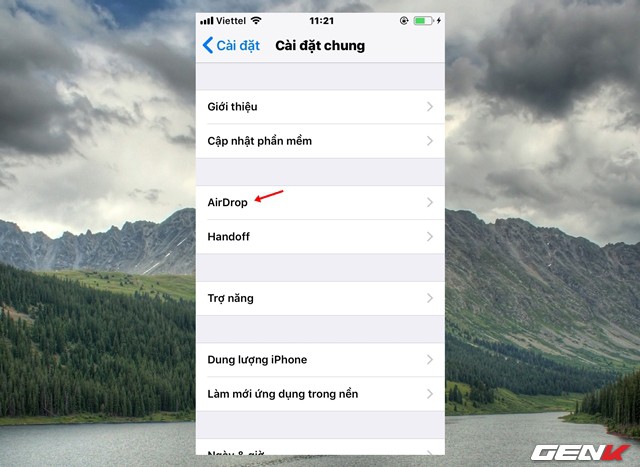

 Apple phát hành iOS 12.1 cho iPhone, iPad
Apple phát hành iOS 12.1 cho iPhone, iPad Những phím tắt hữu ích trên iOS 12 mà bạn nên dùng cho iPhone
Những phím tắt hữu ích trên iOS 12 mà bạn nên dùng cho iPhone Cách hạ cấp iPhone của bạn từ iOS 12 về iOS 11
Cách hạ cấp iPhone của bạn từ iOS 12 về iOS 11 Kiểm chứng lời hứa của Apple bằng bài thử so sánh tốc độ giữa phiên bản iOS 12 và iOS 11.4.1
Kiểm chứng lời hứa của Apple bằng bài thử so sánh tốc độ giữa phiên bản iOS 12 và iOS 11.4.1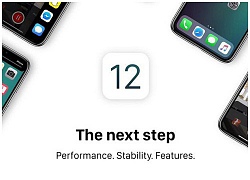 Sợ lỗi như iOS 11, người dùng dè dặt cập nhật iOS 12, chỉ có 10% thiết bị lên đời iOS mới sau 48 giờ
Sợ lỗi như iOS 11, người dùng dè dặt cập nhật iOS 12, chỉ có 10% thiết bị lên đời iOS mới sau 48 giờ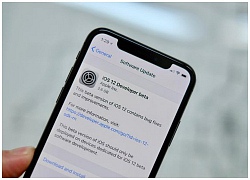 Cách tận dụng Siri Shortcuts để tắt hoàn toàn Wi-Fi và Bluetooth trên iPhone
Cách tận dụng Siri Shortcuts để tắt hoàn toàn Wi-Fi và Bluetooth trên iPhone

 Nữ diễn viên đình đám đột ngột được thông báo qua đời sau 5 tháng biến mất bí ẩn
Nữ diễn viên đình đám đột ngột được thông báo qua đời sau 5 tháng biến mất bí ẩn Quý Bình và 5 nam nghệ sĩ tài hoa ra đi đột ngột khi tuổi còn xanh
Quý Bình và 5 nam nghệ sĩ tài hoa ra đi đột ngột khi tuổi còn xanh Có một nàng hậu không bao giờ trang điểm
Có một nàng hậu không bao giờ trang điểm Song Il Gook (Truyền Thuyết Jumong) bị chất vấn chuyện ăn bám vợ, suốt ngày ngửa tay xin tiền sinh hoạt
Song Il Gook (Truyền Thuyết Jumong) bị chất vấn chuyện ăn bám vợ, suốt ngày ngửa tay xin tiền sinh hoạt 16 phút "nổi da gà" của SOOBIN: Visual màn hình LED đẹp chấn động, phong độ biểu diễn làm fan tự hào
16 phút "nổi da gà" của SOOBIN: Visual màn hình LED đẹp chấn động, phong độ biểu diễn làm fan tự hào Bữa sáng hạng thương gia của 1 hãng hàng không gây sốc với thứ được mang ra, càng bực hơn nữa khi dụng cụ ăn uống lại là đũa
Bữa sáng hạng thương gia của 1 hãng hàng không gây sốc với thứ được mang ra, càng bực hơn nữa khi dụng cụ ăn uống lại là đũa Nuôi đứa con bại não của cô gái quán bia suốt 25 năm, bà bán vé số đau đáu: "Phương ơi, con có còn sống không?"
Nuôi đứa con bại não của cô gái quán bia suốt 25 năm, bà bán vé số đau đáu: "Phương ơi, con có còn sống không?" Lê Phương đăng ảnh nắm chặt tay Quý Bình, nghẹn ngào nói 6 chữ vĩnh biệt cố nghệ sĩ
Lê Phương đăng ảnh nắm chặt tay Quý Bình, nghẹn ngào nói 6 chữ vĩnh biệt cố nghệ sĩ "Cháy" nhất cõi mạng: Tập thể nam giảng viên một trường ĐH mặc váy múa ba lê mừng 8/3, còn bonus cú ngã của Jennifer Lawrence
"Cháy" nhất cõi mạng: Tập thể nam giảng viên một trường ĐH mặc váy múa ba lê mừng 8/3, còn bonus cú ngã của Jennifer Lawrence "Vợ Quý Bình đẫm nước mắt, chỉ xuống đứa bé đứng dưới chân nói: Nè chị, con trai ảnh nè, ôm nó đi chị"
"Vợ Quý Bình đẫm nước mắt, chỉ xuống đứa bé đứng dưới chân nói: Nè chị, con trai ảnh nè, ôm nó đi chị" Nghệ sĩ Xuân Hinh nhắn 1 câu cho Sơn Tùng M-TP mà cả cõi mạng nổi bão!
Nghệ sĩ Xuân Hinh nhắn 1 câu cho Sơn Tùng M-TP mà cả cõi mạng nổi bão! Lễ an táng diễn viên Quý Bình: Vợ tựa đầu ôm chặt di ảnh, Vân Trang và các nghệ sĩ bật khóc, nhiều người dân đội nắng tiễn đưa
Lễ an táng diễn viên Quý Bình: Vợ tựa đầu ôm chặt di ảnh, Vân Trang và các nghệ sĩ bật khóc, nhiều người dân đội nắng tiễn đưa Tang lễ diễn viên Quý Bình: Lặng lẽ không kèn trống, nghệ sĩ khóc nấc trước di ảnh
Tang lễ diễn viên Quý Bình: Lặng lẽ không kèn trống, nghệ sĩ khóc nấc trước di ảnh Học sinh tiểu học tả mẹ "uốn éo trên giường" khiến cư dân mạng ngượng chín mặt: Đọc đến đoạn kết thì ai cũng ngã ngửa
Học sinh tiểu học tả mẹ "uốn éo trên giường" khiến cư dân mạng ngượng chín mặt: Đọc đến đoạn kết thì ai cũng ngã ngửa